كيفية استخدام Tumblr
مؤلف:
Louise Ward
تاريخ الخلق:
3 شهر فبراير 2021
تاريخ التحديث:
18 قد 2024

المحتوى
في هذه المقالة: إنشاء حسابالتفاعل مع المنشورات عرض المحتوىإنشاء منشور
سواء كنت على جهاز محمول أو على جهاز الكمبيوتر الخاص بك ، يمكنك استخدام Tumblr. Tumblr هي عبارة عن منصة الشبكات الاجتماعية التي تشجع على إنشاء المشاركات تحتوي على الفنون الإبداعية والصور والتواصل مع المجتمع والترفيه بشكل عام.
مراحل
جزء 1 إنشاء حساب
- افتح Tumblr. انتقل إلى Tumblr الصفحة الرئيسية على أي متصفح الإنترنت.
- على الهاتف المحمول ، انقر فوق رمز التطبيق الذي يشبه حرف T باللون الأبيض على خلفية زرقاء داكنة.
- إذا لم تغسله بعد ، فيمكنك الحصول على التطبيق على iPhone و Android.
-

اختار بداية. هذا هو الزر الأزرق في منتصف الصفحة. -

أدخل معلوماتك املأ الحقول التالية- : أدخل عنوان اختيارك. يجب عليك التحقق من ذلك لاحقًا ، لذلك تحتاج إلى التأكد من أن لديك إمكانية الوصول إليه.
- كلمة السر : أدخل كلمة المرور التي تختارها.
- إسم المستخدم : أدخل اسم المستخدم الذي تفضله. هذا هو الاسم الذي سيراه المستخدمون الآخرون للنظام الأساسي على حسابك.
- على إصدار سطح المكتب ، سيقدم لكم Tumblr أيضًا قائمة بأسماء المستخدمين التي تم إنشاؤها ذاتيًا.
- قد تضطر إلى تجربة عدة ، لأن البعض قد يكون بالفعل.
-

اضغط على Senregistrer. ستجده في أسفل الصفحة.- على الهاتف المحمول ، انقر فوق التالي أعلى اليمين.
-
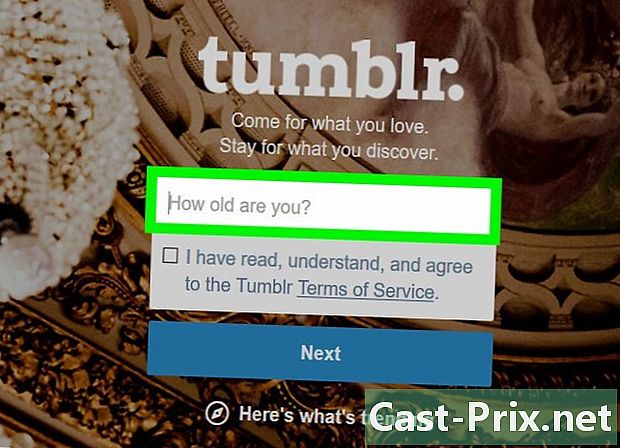
أدخل عمرك اكتب عمرك الحالي في الحقل في منتصف الصفحة. -

ضع علامة في الخانة قرأت.... يشير هذا إلى أنك قد قرأت ووافقت على شروط الاستخدام وقواعد المجتمع في Tumblr.- تخطي هذه الخطوة على الهاتف المحمول.
-

اضغط على التالي. هذا زر أزرق أسفل خانة الاختيار "لقد قرأت وقبلت ..."- على نسخة الجوال ، يمكنك الضغط على التالي أعلى اليمين.
-

أكمل التحقق من الحساب. انقر فوق خانة الاختيار أنا لست روبوت، ثم اتبع التعليمات التي تظهر على الشاشة. بشكل عام ، سيتعين عليك العثور على كائن معين (على سبيل المثال سيارة) في صورة ما. بمجرد الانتهاء من هذه الخطوة ، سيتم إعادة توجيهك تلقائيًا إلى الخطوة التالية.- تخطي هذه الخطوة على الهاتف المحمول.
-

اختر مراكز الاهتمام الخاصة بك. انقر أو انقر فوق خمس فئات على الأقل ترغب في رؤيتها على صفحتك الرئيسية ، ثم حدد التالي في أعلى يمين الصفحة أو الشاشة. -

تحقق عنوانك. الخطوة الأخيرة لإكمال إنشاء الحساب هي التحقق من عنوانك. إليك كيفية المتابعة.- افتح المربع المقابل للعنوان الذي أشرت إليه.
- حدد l من Tumblr بعنوان "التحقق من عنوانك".
- اختر الزر هذا أنا في جسد ل.
- ضع علامة في الخانة أنا لست روبوت، أكمل التحقق ، انقر فوق تحقق من العنوان وانقر فوق أو الذهاب إلى لوحة القيادة (فقط لإصدار سطح المكتب).
جزء 2 تفاعل مع المشاركات
-

استشر لوحة القيادة الخاصة بك. في أي وقت ، يمكنك تحديد زر المنزل على صفحة Tumblr (أو في الجزء السفلي من شاشة الهاتف المحمول) للعودة إلى لوحة القيادة الخاصة بك ، لأن هذا هو المكان الذي ستجد فيه جميع محتويات مدونتك وجميع المدونات التي تتبعها. -

العثور على بعد الذي تريد التفاعل معه. قم بالتمرير لأسفل لوحة القيادة حتى تجد منشورًا تريد ترك رسالة مثل، التي تريد مشاركتها أو التي ترغب في إرسال واحدة إليها. -

الحب أ بعد. إذا كنت تحب محتوى أ بعد، يمكنك النقر أو النقر على أيقونة على شكل قلب تحت بعد لترك مثل. هذا سيضيف أيضا بعد إلى قائمة المشاركات الذي أحببته ويمكنك أن تجده لاحقًا. -

مشاركة مقال. لإضافة بعد إلى مدونتك ، يمكنك النقر أو النقر على أيقونة شكل السهم المستطيل أسفل المقال (على يسار الزر مثل) ، ثم حدد مشاركة (في المكتب) أو الملصق.- يمكنك أيضًا إضافة تعليق على المقالة قبل مشاركتها. للقيام بذلك ، يمكنك تحديد المربع الموجود تحت المقالة قبل إضافة التعليق.
- يمكنك أيضًا تحديد موعد للمشاركة لاحقًا عن طريق النقر

بجوار مشاركة (أو عن طريق النقر على right في أعلى اليمين) ، واختيار برنامج، عن طريق إدخال التاريخ والوقت الذي تختاره والنقر مرة أخرى على برنامج. - لإضافة مشاركة مقال إلى قائمة الانتظار الخاصة بك ، انقر فوق "نعم"

بجوار مشاركة (أو اضغط على ⚙️ في أعلى اليمين) ، حدد إضافة إلى قائمة الانتظار وتأكيد عن طريق اختيار ملف.
-

إرسال مقال من قبل مباشرة. يمكنك إرسال مقال إلى شخص ما عن طريق تحديد الرمز في شكل طائرة أسفل بعد، عن طريق إدخال اسم مستخدم في الحقل المخصص لهذا الغرض في الجزء العلوي من النافذة وتحديد الرمز مع الطائرة الورقية مرة أخرى.- بالنسبة إلى المشاركات ، يمكنك إضافة تعليقك الخاص بك عن طريق تحديد الحقل e أدناه وإدخال e الخاص بك قبل إرساله.
-

اتبع خالق المقال. انقر على صورة الملف الشخصي للشخص الذي أنشأ بعد، ثم اختر تابع لإضافته إلى قائمة الحسابات التي تتابعها. سيظهر محتوى هذه الحسابات على لوحة القيادة الخاصة بك.- إذا كان هناك شخص معين تريد متابعته ، فيمكنك البحث عنه بالنقر فوق الحقل "e" على لوحة المعلومات (أو عن طريق النقر فوق العدسة المكبرة على تطبيق الهاتف المحمول) وإدخال اسمه قبل تحديده في القائمة المنسدلة التي تظهر في النهاية انقر فوق تابع.
جزء 3 عرض المحتوى
-

افتح قائمة ملف التعريف الخاص بك. انقر أو انقر فوق أيقونة صورة ظلية في أعلى يمين الصفحة (في إصدار سطح المكتب) أو في الجزء السفلي الأيسر من الشاشة (في إصدار الهاتف المحمول). على إصدار سطح المكتب ، سترى قائمة منسدلة تظهر.- سيؤدي ذلك إلى إعادة توجيهك إلى القسم الوظائف الملف الشخصي على النسخة المحمولة.
-

اختر أمثال. سترى ذلك في الجزء العلوي من القائمة المنسدلة (في إصدار سطح المكتب) أو في أسفل عنوان المدونة (في إصدار الجوال). -

تحقق من المشاركات أن كنت قد أحببت. إذا أعجبك مقال ، فسيظهر هنا.- يمكنك الانسحاب المشاركات أن تحب من خلال النقر على أيقونة على شكل قلب.
-

تحقق من الحسابات التي تتبعها. افتح قائمة ملف التعريف مرة أخرى وحدد الحسابات المتبعة. سترى قائمة الحسابات التي تتبعها.- على تطبيق الجوّال ، انقر فقط الحسابات المتبعة حق الطريق أمثال.
- يمكنك التوقف عن متابعة مستخدم من خلال النقر فوق توقف عن المتابعة على يمين ملف التعريف (على إصدار سطح المكتب) أو عن طريق النقر على ملف التعريف ، واختيار أيقونة على شكل شخص في الجزء العلوي الأيمن والضغط توقف عن المتابعة في القائمة التي تظهر.
-

انتقل إلى قسم «المشاركات من ملفك الشخصي. افتح قائمة ملف التعريف وانقر على اسم المستخدم الخاص بك في القائمة المنسدلة.- على الهاتف المحمول ، انقر فوق المشاركات في أقصى اليسار من الصفحة.
-

تحقق المحتوى الخاص بك. هذا هو المكان الذي سترى فيه كل شيء المشاركات التي قمت بإنشائها. إذا لم تكن قد أنشأت واحدة بعد ، فستكون الصفحة فارغة.
جزء 4 بعد
-

تأكد من أنك على الصفحة الصحيحة. يمكنك الذهاب إلى هذه الصفحة لإنشاء مقال أو يمكنك القيام بذلك من لوحة القيادة.- يمكنك أيضًا إنشاء منشورات من صفحات مختلفة على Tumblr عن طريق تحديد أيقونة القلم الرصاص في أعلى يمين الصفحة (في إصدار سطح المكتب) أو في المنتصف بأسفل الشاشة (في إصدار الجوال).
-

اختيار نوع من بعد. على إصدار سطح المكتب ، سترى ألوانًا مختلفة لخياراتك تجاه الجزء العلوي من الصفحة ، على إصدار الهاتف المحمول ، يجب أولاً النقر فوق رمز القلم الرصاص في أسفل الصفحة. إليك أنواع العناصر المختلفة التي يمكنك إنشاؤها.- البريد : مقال فقط مع ه.
- صور : مقال مع صورة (وربما ه).
- تنويه : اقتباس و بعد مصدر.
- صلة : مقال منسق حول رابط (مثل "www.google.com") يفتح على موقع مختلف.
- قط : منشور منسق لاثنين أو ثلاثة من مستلمي الدردشة.
- سمعي : تسجيل صوتي (على سبيل المثال الموسيقى أو البودكاست).
- فيديو : مقال مع الفيديو.
- GIF (فقط على الجوّال): منشور به صورة ديناميكية.
-

أنشئ رسالتك اعتمادًا على النوع الذي اخترته ، ستكون العملية الإبداعية مختلفة.- البريد : أدخل العنوان في الحقل لقب، ثم اكتب e في الحقل أدناه.
- صور : اختر صورة لإضافتها إلى بعد، حدده وأدخل وسيلة إيضاح (اختياري). على الهاتف المحمول ، يجب أن تسمح لـ Tumblr بالوصول إلى الصور والكاميرا.
- تنويه : أدخل الاقتباس في الحقل تنويه، ثم أدخل مصدر الاقتباس في الحقل مصدر.
- صلة : أدخل عنوان الرابط (للجوال فقط) ، وأدخل العنوان وأضف تسمية توضيحية (اختياري ، فقط لنسخة الجوال).
- قط : أدخل اسم المستلم متبوعًا بنقطتين (على سبيل المثال "أمي:") ، أدخل سطره ، وابدأ سطرًا جديدًا وحاول مرة أخرى.
- سمعي : أدخل اسم أغنية أو مقطع صوتي ، حدده وأضف تسمية توضيحية (اختياري).
- فيديو : اختر الفيديو المراد إضافته ، حدده ، انقر فوق "نعم" هذا هو عملي الأصلي (فقط على سطح المكتب) وإضافة تعليق (اختياري).
- GIF (فقط على الهاتف المحمول): حدد الفيديو الذي تريد تحويله إلى GIF ، وقم بإضافة e وانقر فوق التالي و التالي ثانية.
-

نشر المحتوى الخاص بك. انقر أو اضغط الملصق أسفل أو أعلى يمين الشاشة لإضافتها إلى مدونتك. ك بعد يجب أن تظهر على لوحة القيادة الخاصة بك وعلى أولئك الذين يتبعونك. -

حفظ مشروع. يمكنك حفظ مسودة مقالة للمتابعة لاحقًا في قسم "المسودات" في ملفك الشخصي. بدلا من النقر على الملصق، اتبع الخطوات أدناه.- مكتب : اضغط على

على يمين الملصق، اضغط على حفظ مشروع وحدد سجل في الزاوية اليمنى السفلى من النافذة. ستجد مسوداتك بالنقر فوق علامة التبويب لعبة الداما على صفحة المشاركات. - متحرك : اضغط على أيقونة الترس في أعلى يمين العنصر ، انقر فوق حفظ مشروع في القائمة المنسدلة والتأكيد مع سجل في أعلى يمين الشاشة. ستجد مسوداتك من خلال النقر على عجلة التروس أعلى يمين صفحة المشاركات والاختيار لعبة الداما.
- مكتب : اضغط على
-

جدولة بعد لوقت لاحق. سيتيح لك ذلك نشر محتوى عندما لا يكون لديك حق الوصول إلى حساب Tumblr الخاص بك. إليك كيف.- مكتب : اضغط على

على يمين الملصق، حدد برنامج، أدخل تاريخك المفضل وانقر على برنامج. - متحرك : اضغط على أيقونة الترس في الجزء العلوي من بعد، حدد برنامج، اختر التاريخ والوقت ، ثم انقر فوق برنامج.
- مكتب : اضغط على
-

تحقق المواد الخاصة بك العودة إلى قسم المشاركات لرؤية جميع المقالات التي قمت بإنشائها بالفعل.- يمكنك حذفها من هنا من خلال النقر على الأيقونة في شكل عجلة مسننة (أو علبة قمامة) أسفل بعد والتأكيد عن طريق اختيار إزالة عندما يظهر.
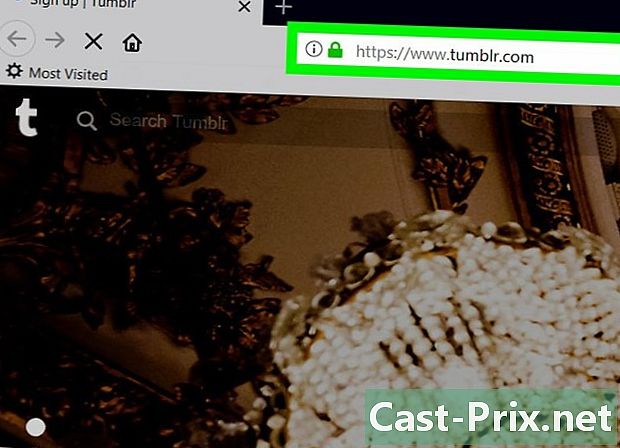
- بمجرد إنشاء حسابك على Tumblr ، يمكنك تغيير المظهر الخاص بك أو إضافة صفحة إلى مدونتك لتخصيص مظهره.
- ال علامات في الخاص بك المشاركات طريقة بسيطة للتأكد من أن الأشخاص الذين لا يتابعونك يمكنهم رؤية ما تنشره.
- Tumblr ، مثل أي تطبيق الشبكات الاجتماعية الأخرى ، يتطلب قدرا معينا من اليقظة. لا تنس أثناء التفاعل مع المستخدمين الآخرين.

